文章详情页
win11开机未能正确启动解决教程
浏览:67日期:2023-01-19 17:10:00
如果我们遇到了win11开机显示未能正确启动提示,很可能是因为我们最近安装了一些会出现冲突的应用程序和驱动,我们可以通过卸载更新的方式来解决这个问题,下面一起来试试看吧。
win11开机未能正确启动怎么办方法一:
1、我们需要先多次使用电源键重启电脑,然后进入自动修复选项,并进入“疑难解答”
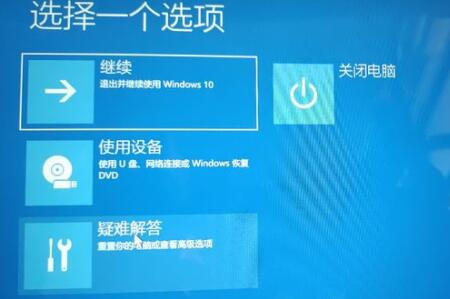
2、然后在疑难解答之中找到“高级选项”
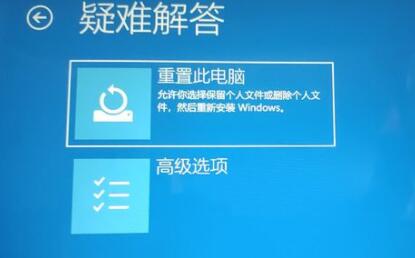
3、接着点击左上角的“启动修复”就可以自动修复我们的系统了。

方法二:
1、如果我们启动修复也无法修复系统,那就只能重装系统来解决了。【win11专业版下载】
2、点击上方的链接下载本站提供的win11系统,然后在其中运行我们的“setup”安装程序就可以了。

相关文章:win11开机问题的汇总 | win11更新卡在开机界面解决方法
以上就是win11开机未能正确启动解决教程了,我们有可能是因为硬件配置导致的问题,那就需要升级配置了。想知道更多相关消息还可以收藏好吧啦网。
以上就是win11开机未能正确启动解决教程的全部内容,望能这篇win11开机未能正确启动解决教程可以帮助您解决问题,能够解决大家的实际问题是好吧啦网一直努力的方向和目标。
上一条:win10收获日2进不去闪退怎么办下一条:win11屏幕狂闪不停解决教程
相关文章:
1. win7系统将系统服务删掉具体操作方法2. Win11分辨率调到了推荐但还是有黑边的解决方法3. Win7纯净版没有USB驱动怎么办?Win7系统没有USB驱动解决教程4. Win10系统hyper-v与vmware不兼容怎么办?5. Win7窗口最大化后看不到任务栏怎么办?Win7窗口最大化后看不到任务栏的解决方法6. 每次重启Win7系统后打印机都显示脱机该怎么办?7. 苹果 macOS 13.2 开发者预览版 Beta 2 发布8. Win10系统不能调整任务栏大小怎么办?Win10系统不能调整任务栏大小的解决方法9. 基于 Ubuntu 的 elementary OS 7 版本发布 附官方下载10. Win8改Win7安装前如何设置Bios?
排行榜

 网公网安备
网公网安备